- Bölüm 1. FoneLab Data Retriever ile Mac'te Silinen Yer İmleri Chrome Nasıl Kurtarılır
- Bölüm 2. Mac'te Silinmiş Yer İşaretleri Chrome'u Google Hesabından Nasıl Kurtarırsınız?
- Bölüm 3. Mac'te Silinmiş Yer İşaretleri Chrome'u Time Machine'den Kurtarma
- Bölüm 4. Mac'te Silinmiş Yer İmleri Chrome'un Nasıl Kurtarılacağına İlişkin SSS
Kayıp / silinen verileri bilgisayardan, sabit sürücüden, flash sürücüden, hafıza kartından, dijital kameradan ve daha birçok şeyden kurtarın.
Chrome Mac'te Silinen Yer İmlerini Geri Getirmenin 3 Harika Yolu
 Tarafından güncellendi Lisa Ou / 25 Kasım 2022 10:00
Tarafından güncellendi Lisa Ou / 25 Kasım 2022 10:00Yer imleri, görüntülemekte olduğunuz web sayfası tarayıcısını kaydetmenizi sağlar. Bu nedenle, çevrimiçi bulmakta zorluk çekmeden sayfayı tekrar ziyaret edebilirsiniz. Örnek olarak, internette bilgi arıyorsunuz ve Mac cihazınızı kullanarak ilginç bir bilgi buluyorsunuz. Ancak, daha sonra okumak için zamanınız var çünkü şu anda vaktiniz yok. Yer imleri olan sayfaları görmek için yer imi yöneticisini kullanın. Kaydetmek istediğiniz sayfaların listesini içerecektir. Ancak, her zaman değil, web sayfası yer imlerini uzun süre saklar ve kaybolabilirler. Bunun olmasının farklı nedenleri var. Bunun nedeni Google Chrome güncellemeleri olabilir ve farklı bir tarayıcı kullanıyorsunuz, bunları yanlışlıkla siliyorsunuz ve daha fazlası.
Aksine, bu tür olayların çözümleri vardır. Yer imleri kaybolduğunda, FoneLab Data Retriever gibi farklı prosedürler ve yazılımlar kullanabilirsiniz. Bu makaleyi okumaya devam ederseniz, yakında Chrome Mac'ten silinen yer işaretlerini nasıl kurtaracağınızı öğreneceksiniz. Bu yöntemler, zamanınızın çoğunu almayacak kadar basittir.
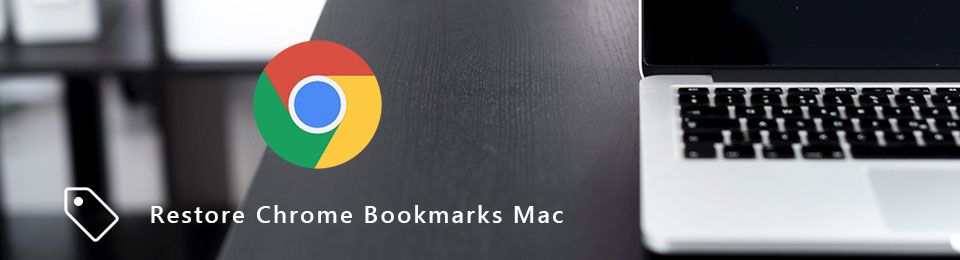

Rehber Listesi
- Bölüm 1. FoneLab Data Retriever ile Mac'te Silinen Yer İmleri Chrome Nasıl Kurtarılır
- Bölüm 2. Mac'te Silinmiş Yer İşaretleri Chrome'u Google Hesabından Nasıl Kurtarırsınız?
- Bölüm 3. Mac'te Silinmiş Yer İşaretleri Chrome'u Time Machine'den Kurtarma
- Bölüm 4. Mac'te Silinmiş Yer İmleri Chrome'un Nasıl Kurtarılacağına İlişkin SSS
Bölüm 1. FoneLab Data Retriever ile Mac'te Silinen Yer İmleri Chrome Nasıl Kurtarılır
Güvenilir veri alma yazılımı bulamamanız sinir bozucu. Özellikleri çalışmadığında, başka bir yazılımı tekrar indirmeniz gerekir. Mükemmel çalışmayan farklı yazılımları indirmekten yorulduysanız, FoneLab Data Retriever çözümdür. Bu yazılımı kullanmak kafanızı karıştırmayacak ve üstün özelliklerinden yararlanmanın keyfine varacaksınız. Örneğin, Mac cihazınıza kaydettiğiniz yer imlerini arıyorsunuz ve yanlışlıkla siliyorsunuz. İşin kötüsü, hepsi işiniz için kritik öneme sahip. Panik yapma. Bu yazılım, dizüstü bilgisayarınızda ve bilgisayarınızda yanlışlıkla silme ve hatalı işlem için çözümler sunar. Chrome Mac'teki yer imlerini geri yüklemek için bu aracı deneyimlemeniz gerekir.
FoneLab Data Retriever - Kayıp / silinen verileri bilgisayardan, sabit sürücüden, flash sürücüden, hafıza kartından, dijital kameradan ve daha birçok şeyden kurtarın.
- Fotoğrafları, videoları, belgeleri ve daha fazla veriyi kolayca kurtarın.
- Kurtarma işleminden önce verileri önizleyin.
1. AdımSayfasını çevrimiçi ziyaret ederek FoneLab Data Retriever'ı indirin. Tıkla Bedava indir Mac için düğme. Daha sonra yazılımı kurun, kurun ve Mac aygıtınızda başlatın.
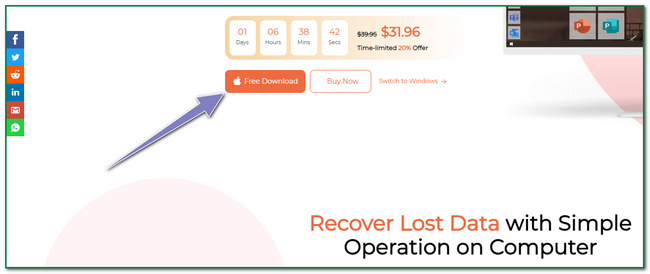
2. AdımKullanmakta olduğunuz cihaz için üç seçeneğiniz vardır. Ana arayüzün sol tarafında, Başlama Mac Veri Kurtarma altındaki düğme.
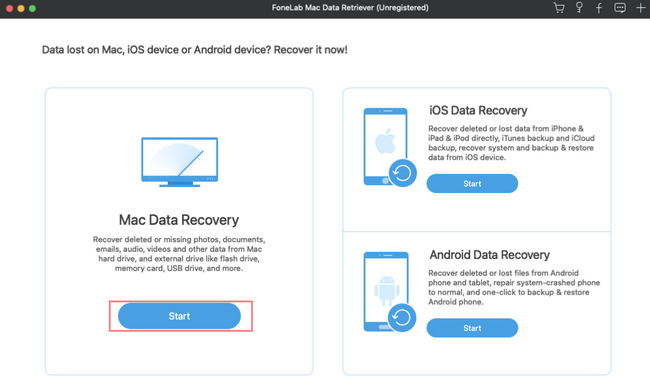
3. AdımMac Veri Kurtarma'nın içinde, kayıp dosyalarınızın konumunu ve veri türünü göreceksiniz. Yalnızca bazı dosya türlerini tıklamanız yeterlidir. Yalnızca gerekli dosyaları seçin. Tıkla taramak Silinen yer imleriniz için dosyaları taramak üzere düğmesine basın.
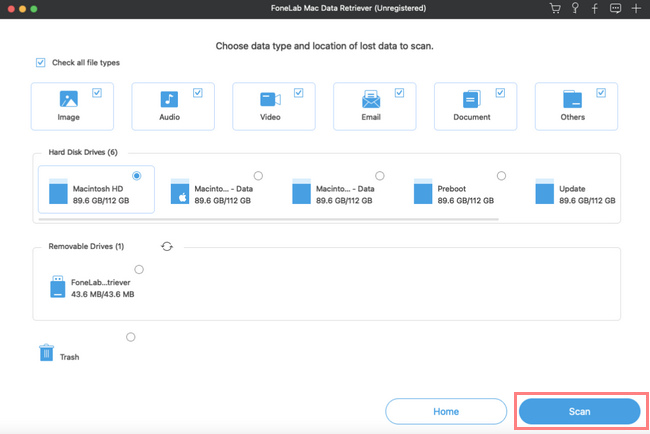
4. AdımHızlı tarama, istediğiniz dosyalardan yalnızca bazılarını aldıysa, Derin tarama buton. Bu özelliği kullanmak size daha fazla sonuç verebilir. Ancak, taramak daha fazla zaman alacaktır.
Not: Şunu da kullanabilirsiniz: filtre düğmesine tıklayarak. Klasörleri veya veri türlerini saat ve tarihlerine göre filtreleyecektir. Belgeleri iyi bir şekilde düzenlemenize izin verecektir.
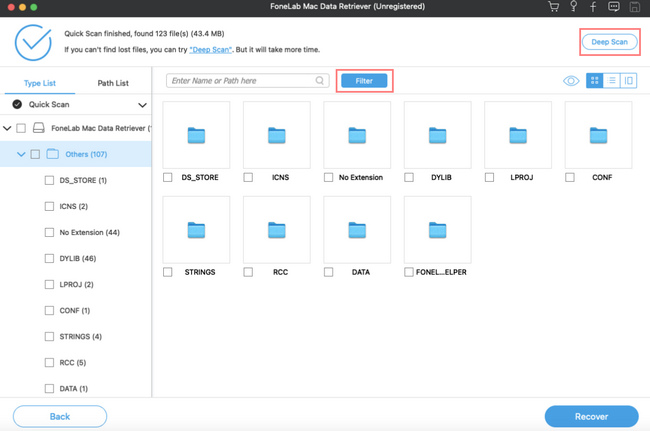
5. Adımşimdi tıklayabilirsiniz Kurtarmak Kurtarmak istediğiniz belgeleri bulursanız düğmesine basın. Ardından, Mac'inizin Chrome'undaki yer işaretlerini kontrol edin. Yer imleri hâlâ eksikse, daha fazla veri veya dosya taramak için adımları tekrarlayabilirsiniz.
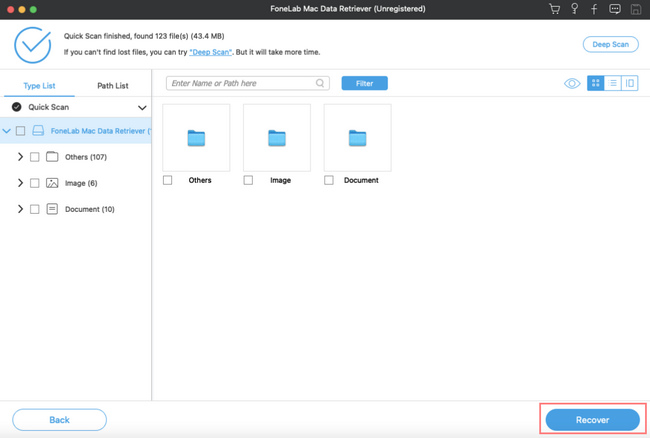
FoneLab Data Retriever - Kayıp / silinen verileri bilgisayardan, sabit sürücüden, flash sürücüden, hafıza kartından, dijital kameradan ve daha birçok şeyden kurtarın.
- Fotoğrafları, videoları, belgeleri ve daha fazla veriyi kolayca kurtarın.
- Kurtarma işleminden önce verileri önizleyin.
Bölüm 2. Mac'te Silinmiş Yer İşaretleri Chrome'u Google Hesabından Nasıl Kurtarırsınız?
İnsanlar, Google hesaplarının internette gezinmeye önemli bir katkısı olduğunu fark eder. Çoğu sosyal medya platformu ve hatta bilgisayar oyunu, bir hesaba sahip olmak için bunu kullanabilir. İnsanlar hesaplarını ele geçirmek istediğinde Google hesaplarını bir yedeğe sahip olacak şekilde bağladılar. Farklı uygulamalardan ve sitelerden kişisel hesapları koruyabilir veya alabilir. Örneğin, Mac'inizdeki bazı yer işaretlerini yanlışlıkla siliyorsunuz ve göz atarken kullandığınız hesap Google hesabınız oluyor. Bunu kullanarak yer imlerini hemen kontrol edebilirsiniz. Google hesabınız, Chrome Mac'te silinen yer işaretlerini de kurtarabilir; sadece onu daha fazla keşfetmen gerekiyor.
1. AdımYer işaretlerinizi kaydetmek için kullandığınız Google hesabını açın. tikle Veri gizliliği web sayfasının bölümü. Aramak Verileriniz ve Gizlilik Seçenekleriniz Ve tıklayın Aşağı ok Kullandığınız uygulamalardan ve hizmetlerden gelen verilerin düğmesine basın ve sizi Uygulamalar ve Hizmetler.
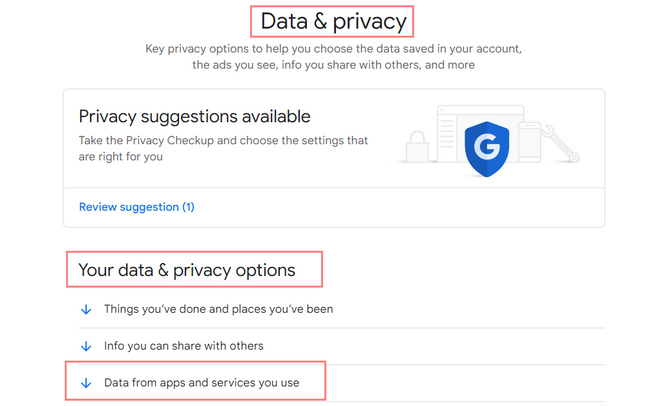
2. AdımHizmetlerinizin ve verilerinizin özetini göreceksiniz. Tıkla Ok sağ devam etmek için düğmesine basın. Size, kullandığınız mevcut Google hizmetlerini gösterecektir. Chrome'u bulun ve tıklayın İndir düğmesine basın.
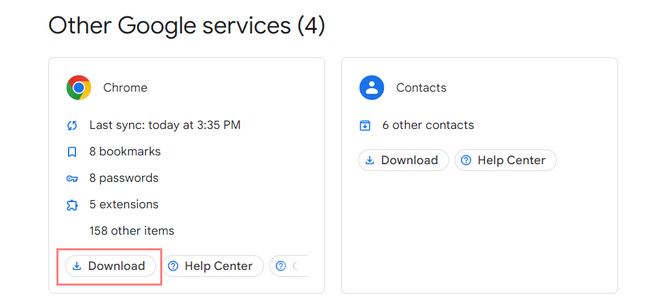
3. AdımTıkla Sonraki Adım Google hesabınızın sağ alt köşesindeki düğme.
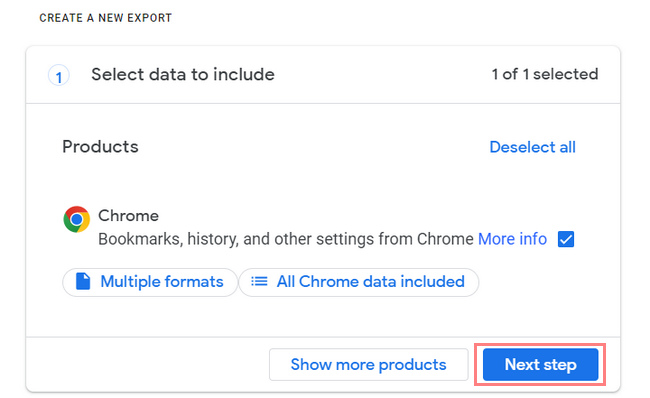
4. AdımDosyalarınızın türünü, sıklığını ve hedefini siz seçersiniz. Daha sonra, tıklayın Dışa Aktarma Oluştur düğmesine basarak dosyalarınızın ayrıntılarına geçin.
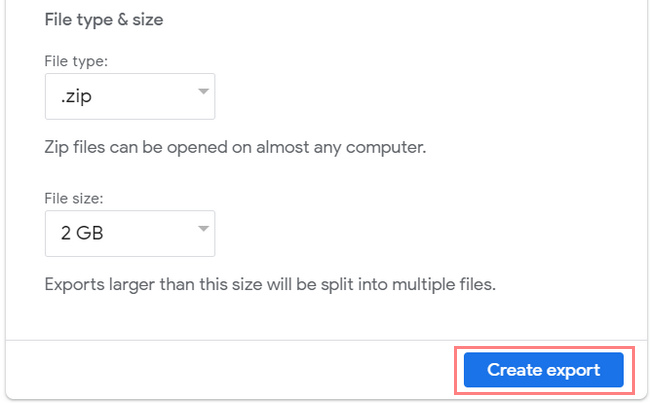
5. AdımBir saat veya gün sürecek olan dosyaların dışa aktarma ilerlemesini göreceksiniz. Google işlemi tamamladığında kişisel e-postanıza bir bağlantı alacaksınız. Tıkla Dışa Aktarmayı İptal Et İşlemi iptal etmek istiyorsanız düğmesine basın.
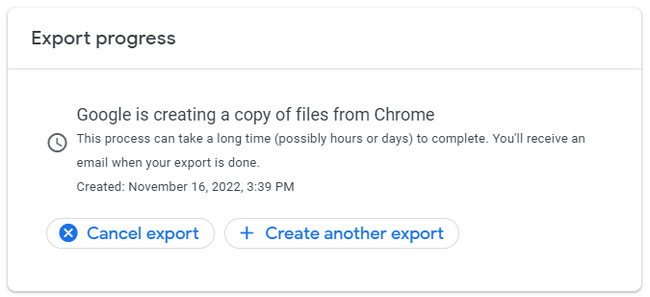
FoneLab Data Retriever - Kayıp / silinen verileri bilgisayardan, sabit sürücüden, flash sürücüden, hafıza kartından, dijital kameradan ve daha birçok şeyden kurtarın.
- Fotoğrafları, videoları, belgeleri ve daha fazla veriyi kolayca kurtarın.
- Kurtarma işleminden önce verileri önizleyin.
Bölüm 3. Mac'te Silinmiş Yer İşaretleri Chrome'u Time Machine'den Kurtarma
Dosyalarınızı düzenli olarak yedekleyen bir yedekleme yazılımına nadiren rastlanır. Time Machine, Mac'inize önceden yüklenmiş harika bir araçtır. Bu yazılımla ilgili iyi bir şey, dosyalarınızı görmek istediğiniz tarih ve saati filtreleyebilmenizdir. Yalnızca Mac aygıtınızda yeterli depolama alanına sahip olduğundan emin olmanız gerekir. Bu durumda, önemli dosya veya yer imleri gibi verileri yedekleyecektir. Chrome Mac'teki yer imi klasörünü yanlışlıkla sildiyseniz ne olur? İnternette gezinirken yer imleri çok önemlidir. Gerçekten de, önemli yer imlerinizi koruyacaksınız. Mac kullandığınız için Time Machine en uygun yazılımdır.
1. AdımCihazın Finder'ını bulun ve başlatın. Tıkla Macintosh HD > Kitaplık > Uygulama Desteği > Google > krom ve daha sonra Varsayılan düğmeleri.
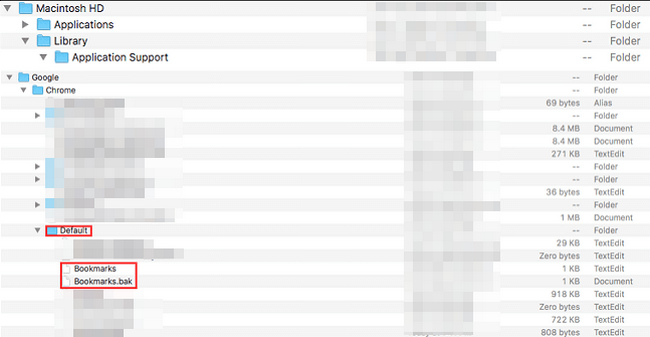
2. AdımYer imi dosyalarını kopyalamanız, yeniden adlandırmanız ve farklı bir konuma kaydetmeniz, ardından orijinal dosyayı silmeniz gerekir. Daha sonra, tıklayın bookmarks.bak buton. Yer İşaretleri olarak yeniden adlandırın. Bu durumda, orijinal yer imi klasörleri için yedeğiniz olarak hizmet edecektir.
3. Adımşimdi kapatabilirsiniz Bulucu Mac'teki araç. Bundan sonra, Chrome'u yeniden başlatın. Bu bölümde, almak istediğiniz yer imlerini görmelisiniz.
FoneLab Data Retriever - Kayıp / silinen verileri bilgisayardan, sabit sürücüden, flash sürücüden, hafıza kartından, dijital kameradan ve daha birçok şeyden kurtarın.
- Fotoğrafları, videoları, belgeleri ve daha fazla veriyi kolayca kurtarın.
- Kurtarma işleminden önce verileri önizleyin.
Bölüm 4. Mac'te Silinmiş Yer İmleri Chrome'un Nasıl Kurtarılacağına İlişkin SSS
Yer imlerini Chrome'dan nasıl kaldırırsınız?
Bir yer imini kaldırmak için Yer İşareti Yöneticisine gidin. Ardından web sitesinin Üç Noktasını tıklayın ve Sil düğmesini tıklayın.
Yer işaretlerim neden Chrome'dan kayboldu?
Yer imlerinin Chrome'unuzda kaybolmasının birçok nedeni vardır. Yanlışlıkla silinebilir veya Google Chrome'unuzu güncelleyebilirsiniz.
Sonuç olarak, yer imlerini almanın üç kolay yolu vardır. Yerleşik yazılımı, google hesabını ve harika bir aracı kullanabilirsiniz. FoneLab Data Retriever. En iyi sonuçları elde etmek için en iyi yöntemi seçmelisiniz!
FoneLab Data Retriever - Kayıp / silinen verileri bilgisayardan, sabit sürücüden, flash sürücüden, hafıza kartından, dijital kameradan ve daha birçok şeyden kurtarın.
- Fotoğrafları, videoları, belgeleri ve daha fazla veriyi kolayca kurtarın.
- Kurtarma işleminden önce verileri önizleyin.
